
- •Электронные таблицы. Ms Excel.
- •Основные категории таблиц msExcel
- •Операции с рабочими листами
- •Элементы интерфейса и рабочего листа книги msExcel
- •Ячейки и их адресация
- •Правила выделения объектов листа.
- •Ввод, редактирование и форматирование данных
- •Форматирование содержимого ячейки
- •Вычисления в электронных таблицах
- •Ссылки на ячейки
- •Абсолютная и относительная адресация
- •Копирование содержимого ячейки
- •Автоматизация ввода.
- •Использование Мастера функций
- •Контроль логических ошибок msExcel
- •Невычисляемые формулы
- •Циклические ссылки
- •Построение диаграммы по данным электронной таблицы
Использование Мастера функций
Использование диалогового окна Вставить функцию облегчает вставку правильной формулы и необходимых аргументов.
Шаг 1. Выбор категории функции. Функции выбранной категории отображаются в алфавитном порядке в окне «Выберите функцию». Имя выбранной функции заносится в строку формул вместе со скобками, ограничивающими список параметров. Текстовый курсор устанавливается между скобками.
Шаг 2. Ввод аргументов функции.
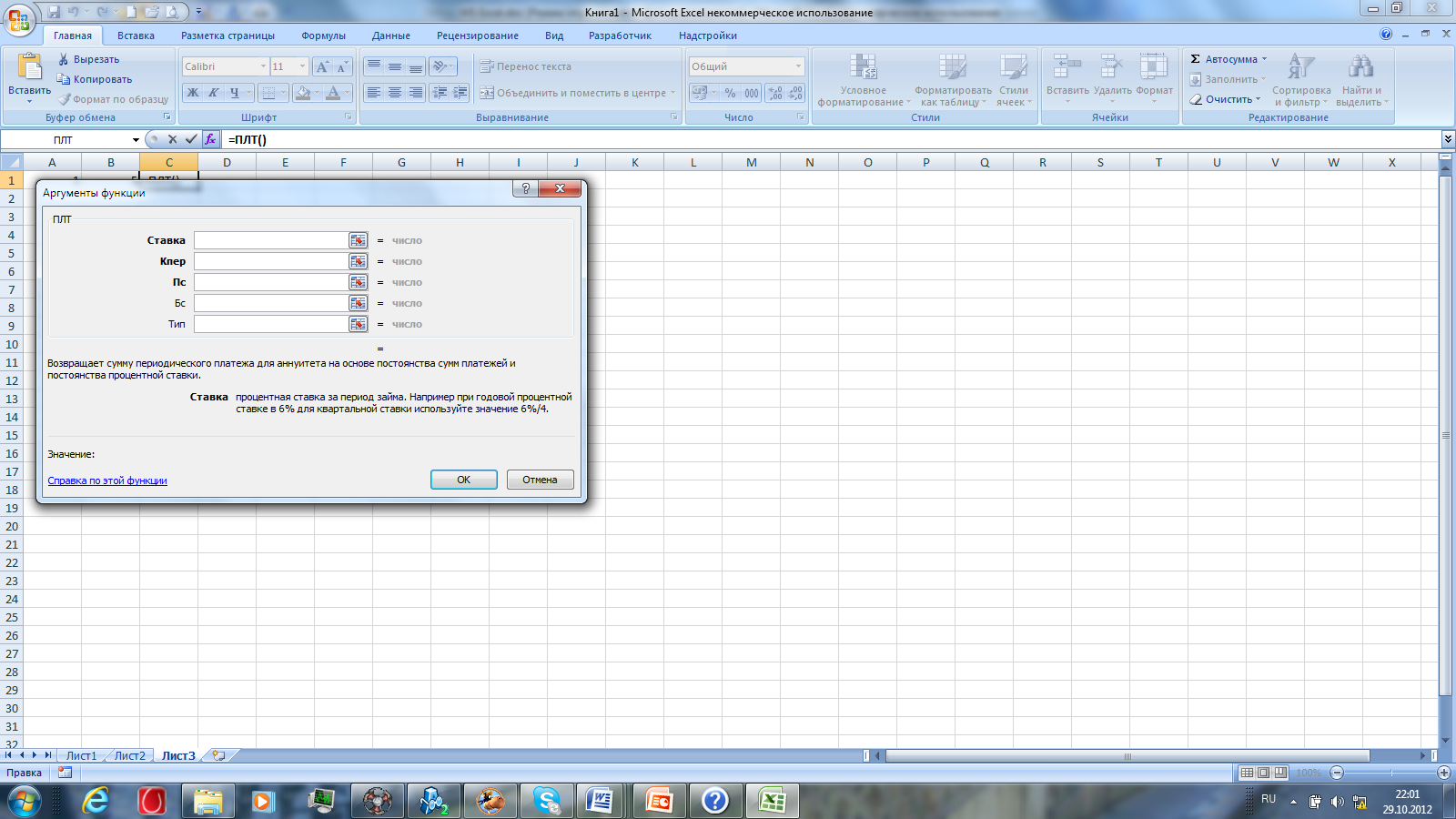 Если
название аргумента в диалоговом окне
указано полужирным шрифтом, то этот
параметр обязателен для заполнения.
Если
название аргумента в диалоговом окне
указано полужирным шрифтом, то этот
параметр обязателен для заполнения.
Параметры, названия которых приводятся обычным шрифтом, можно опускать.
В окне приводится краткое описание функции и назначение текущего аргумента.
Аргументы можно вводить в строку формул, в поля диалогового окна или выбирать на рабочем листе (если это ссылки на ячейки).
Ссылки на ячейки, используемые в качестве аргументов, могут быть как относительными, так и абсолютными.
Если в качестве аргумента используются встроенные функции, то переход между окнами функций происходит по щелчку мыши на имени функции в строке формул.
Контроль логических ошибок msExcel
Ошибки в формулах можно разделить на 2 категории:
если в результате ошибки формула дает неверный результат, то поиск ошибки – проблема пользователя;
ошибки 2-й категории нарушают логику работы программы. Они бывают:
невычисляемыми формулами;
циклическими ссылками.
Невычисляемые формулы
|
Код ошибки |
Причина возникновения |
|
###### |
|
|
#ДЕЛ/0! |
Число делится либо на ноль (0) либо на ячейку, в которой отсутствует значение |
|
#Н/Д! |
Нет данных – функции или формуле недоступно значение |
|
#ИМЯ! |
|
|
#ПУСТО! |
Задано пересечение двух областей, которые в действительности не пересекаются |
|
#ЧИСЛО! |
Введена формула, вычисления по которой дают число, слишком большое или слишком малое для представления в Excel. Это следствие неправильной формулы. |
|
#ССЫЛКА! |
Формула указывает на ячейки, которые отсутствуют на рабочем листе |
|
#ЗНАЧ! |
В формулу вместо числа или логического значения (ИСТИНА или ЛОЖЬ) введен текст. |
Циклические ссылки
Циклической ссылкой называется последовательность ссылок, при которой формула ссылается (через другие ссылки или напрямую) на саму себя.
Если MSExcelобнаруживает циклическую ссылку, то выдается сообщение об ошибке и открывается панель инструментов «Циклические ссылки».
Построение диаграммы по данным электронной таблицы
Графическое представление данных в MS Excel используется для наглядности и удобства анализа содержания электронной таблицы.
Диаграмма состоит из графического образа и вспомогательных элементов.
Графический образ – совокупность точек, линий, геометрических фигур, с помощью которых отображаются данные таблицы.
Вспомогательные элементы:
Область построения диаграммы
Элементы диаграммы:
Шкала.
Оси координат.
Масштаб.
Экспликация – пояснения, раскрывающие содержание диаграммы:
Название диаграммы.
Единицы измерения.
Условные обозначения (легенда).
Шаг1. Выбор типа диаграммы.
При выборе типа диаграммы MSExcelсообщает пользователю, что именно отображает этот тип диаграммы и для каких данных она предназначена.
Например, для отображения:
структуры явления, т.е. доли составляющих частей в целом, используются либо круговые (секторные) диаграммы, либо нормированные столбиковые и линейчатые диаграммы.
процессов динамики (развития во времени) или функциональных зависимостей используются графики.
взаимосвязи явлений используют точечные диаграммы.
абсолютных значений предназначены гистограммы или линейчатые диаграммы.
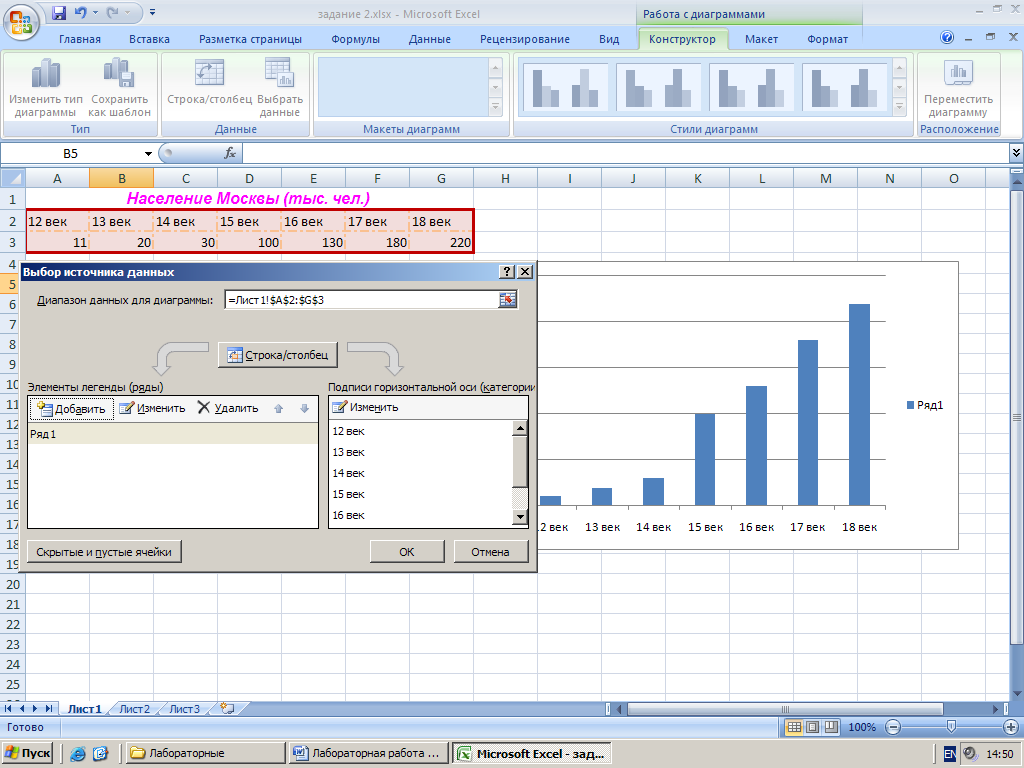 Шаг
2. Выбор диапазона исходных данных.
Шаг
2. Выбор диапазона исходных данных.
Диапазон данных должен соответствовать целям исследования и выбранному типу диаграммы.
Выбор осуществляется по коменде «Работа с диаграммами – Конструктор – Данные – Выбрать данные»
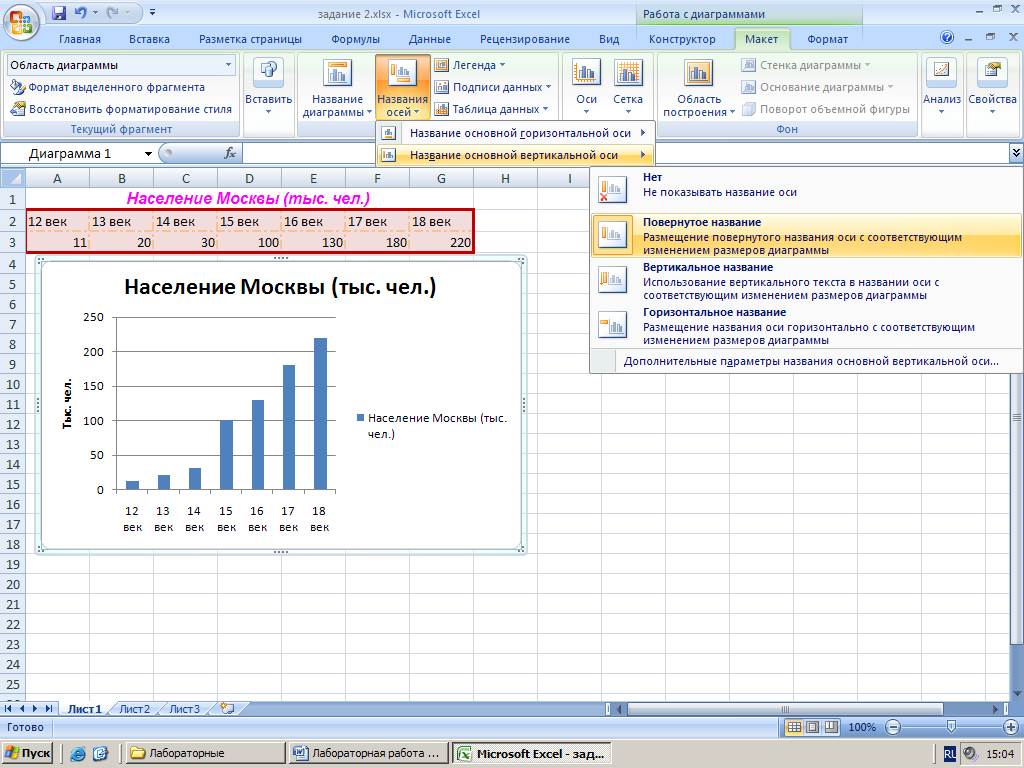
Шаг 3. Ввод параметров диаграммы - экспликации (Заголовки, легенда, подписи данных и т.д.).
Ввод осуществляется по команде «Работа с диаграммами – Макет – Подписи»
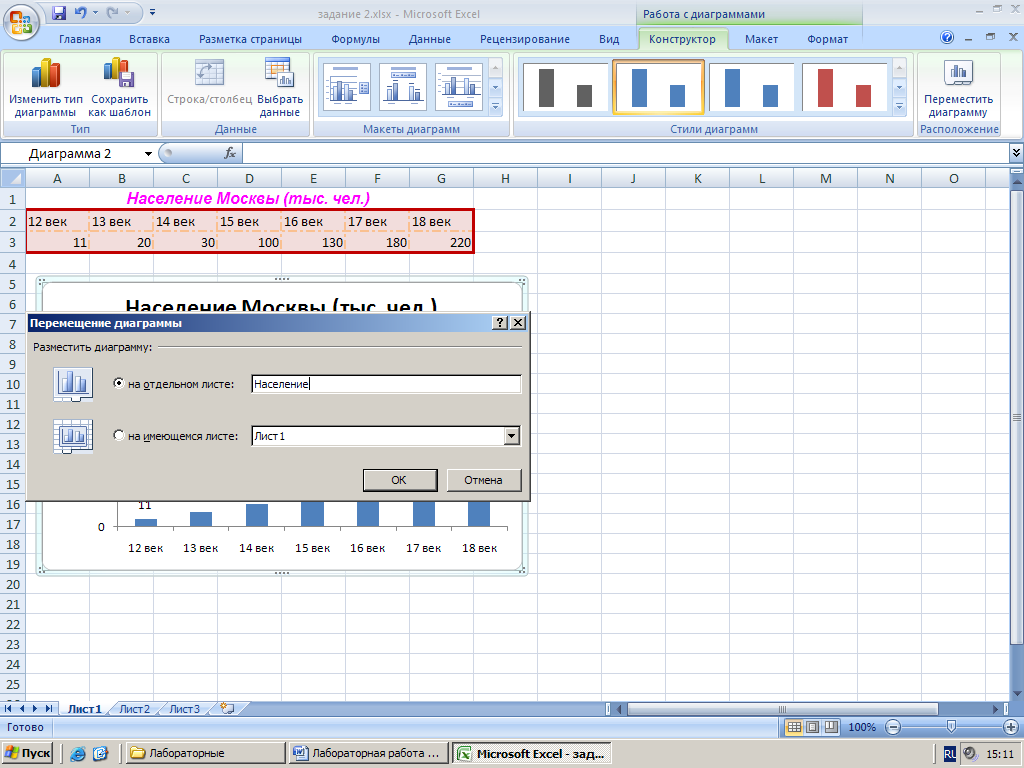
Шаг 4. Расположение диаграммы
Можно поместить диаграмму на любом Рабочем листе книги, либо создать отдельный лист диаграмм.
Размещение осуществляется по команде «Работа с диаграммами – Конструктор – Расположение – Переместить диаграмму».
